بدافزارهای WannaCry و Petya از طریق یکی از حفرههای امنیتی ویندوز، منتشر شدند. پروتکل SMBv1 که بهصورت پیشفرض در سیستم عاملهای ویندوز فعال است، همان حفره امنیتی است. بنابراین اگر شما نیز از کاربران سیستم عاملهای ویندوز 7، 8 یا 10 هستید، مطمئن شوید که این پروتکل بر روی سیستم عامل شما غیر فعال باشد.
SMBv1 چیست و چرا بهصورت پیشفرض فعال است؟
SMBv1 یک پروتکل قدیمی است که ویندوز از آن برای اشتراک گذاشتن فایلها در یک شبکه محلی استفاده میکند. امروزه این پروتکل با نسخههای جدیدتر SMBv2 و SMBv3 جایگزین شده است که هر دو نسخه جدید، کاملا امن هستند و میتوانید با خیالی آسوده از آنها استفاده نمایید.
حال ممکن است این پرسش برایتان پیش بیاید که با وجود نسخههای جدید، دیگر چه نیازی به استفاده از نسخه قدیمی این پروتکل وجود دارد؟! در واقع، دلیل استفاده و فعال بودن این پروتکل بهصورت پیشفرض در سیستم عامل ویندوز این است که برخی برنامههای قدیمی همچنان با این نسخه کار میکنند و به نسخههای SMBv2 و SMBv3 آپدیت نشدهاند. لیست برنامههایی که همچنان به SMBv1 نیاز دارند را میتوانید در اینجا مشاهده نمایید.
اگر از هیچیک از نرمافزارهای این لیست استفاده نمیکنید، که احتمالا همینطور هم است، پیشنهاد میکنیم که هر چه سریعتر پروتکل SMBv1 را غیرفعال کنید تا سیستم خود را از هر گونه حمله احتمالی توسط بدافزارهای اشاره شده، محفوظ نگاه دارید. حتی کمپانی مایکروسافت نیز به کاربران پیشنهاد کرده است که در صورت عدم نیاز، این پروتکل را غیرفعال نمایند.
غیرفعال کردن SMBv1 را در ویندوز 8 و 10
مایکروسافت در بروزرسانی بعدی که در پاییز برای ویندوز 10 ارائه خواهد کرد، پروتکل SMBv1 را بهصورت پیشفرض غیرفعال میکند. ولی تا آن زمان برای در امان ماندن از بدافزارها چه باید کرد؟
غیرفعال کردن SMBv1 در ویندوز 8 و 10 بسیار ساده است. به قسمت Control Panel بروید و بر روی گزینه Turn Windows features on or off کلیک کنید.
در پنجرهای که باز میشود، یه پایین صفحه بروید و گزینه SMB 1.0/CIFS Files Sharing Support را بیابید. تیک مربوط به این گزینه را بردارید تا پروتکل SMBv1 غیرفعال شود. سپس بر روی OK کلیک کنید.
میبایست یک بار سیستم خود را Restart کنید تا تغییری که دادهاید، اعمال شود.
غیرفعال کردن SMBv1 در ویندوز 7
روند غیرفعال کردن این پروتکل در ویندوز 7 با ویندوز 8 و 10 تفاوت دارد. در ویندوز 7 میبایست از طریق تغییر در رجیستری، این کار را انجام دهید.
قبل از اعمال هر گونه تغییری در رجیستری ویندوز، به یاد داشته باشید که ابزار ویرایش رجیستری یک ابزار بسیار قدرتمند است که میتواند در عین حال بسیار خطرناک باشد. چرا که اگر تغییرات و تنظیمات نادرستی در این محیط انجام دهید، ممکن است باعث اختلال در عملکرد سیستم عامل شود. بنابراین در هنگام کار با رجیستری، بسیار دقت کنید تا مشکلی برای سیستم شما پیش نیاید.
برای شروع، بر روی منوی Start کلیک کرده و عبارت regedit را تایپ کنید. بر روی آیکون رجیستری کلیک نمایید تا محیط ویرایش رجیستری باز شود.
در پنجره سمت چپ، مسیر زیر را دنبال کنید:
HKEY_LOCAL_MACHINE\SYSTEM\CurrentControlSet\Services\LanmanServer\Parameters
حال باید یک مقدار جدید در قسمت Parameters ایجاد کنید. برای این منظور روی گزینه Parameters کلیک راست کرده و گزینه New و پس از آن DWORD (32-bit) Value را انتخاب نمایید.
نام این مقدار را SMB1 بگذارید.
DWORD مورد نظر ساخته میشود و مقدار پیشفرض آن 0 خواهد بود. عدد 0 نشان دهنده این است که SMBv1 غیر فعال است. بنابراین نیازی به تغییر مقدار DWORD نیست.
حال میتوانید ابزار ویرایش رجیستری را ببندید. همانند ویندوز 8 و 10، برای اینکه تغییرات انجام شده بر روی سیستم اعمال شوند، میبایست یک بار کامپیوتر خود را Restart کنید. اگر بنا به هر دلیلی تصمیم گرفتید که پروتکل SMBv1 را فعال نمایید، فقط کافی است به همین مسیر بروید و مقدار SMB1 را حذف نمایید.


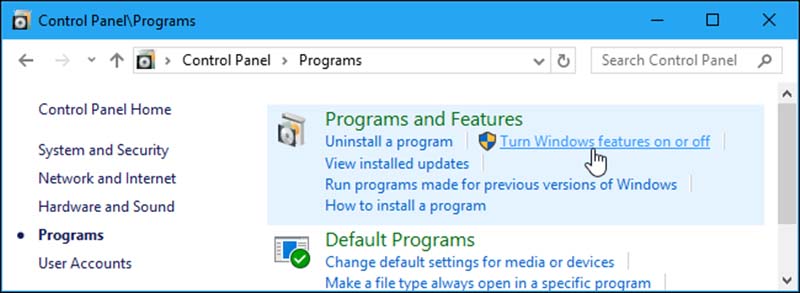
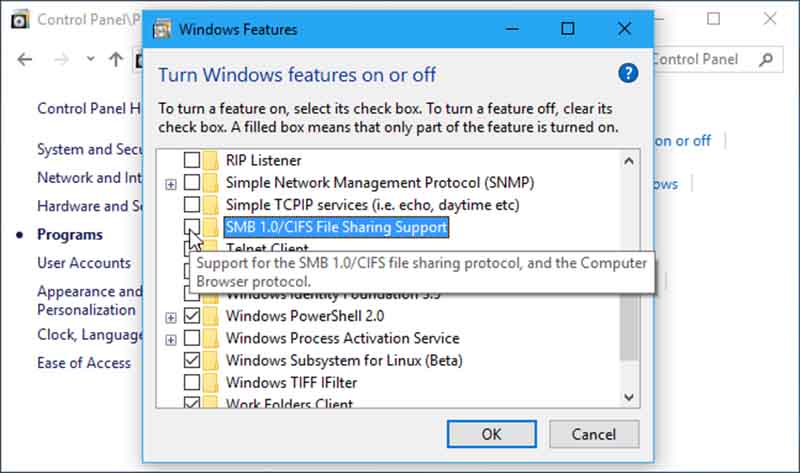
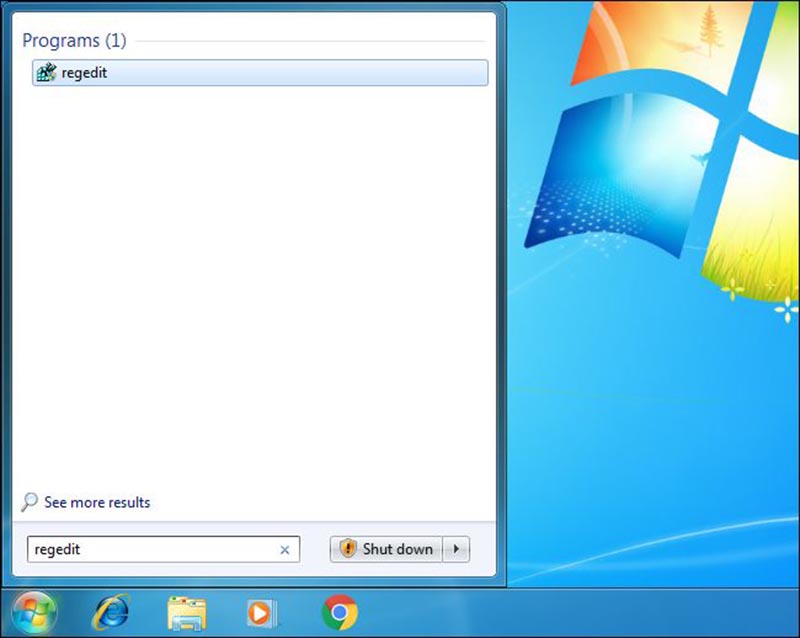

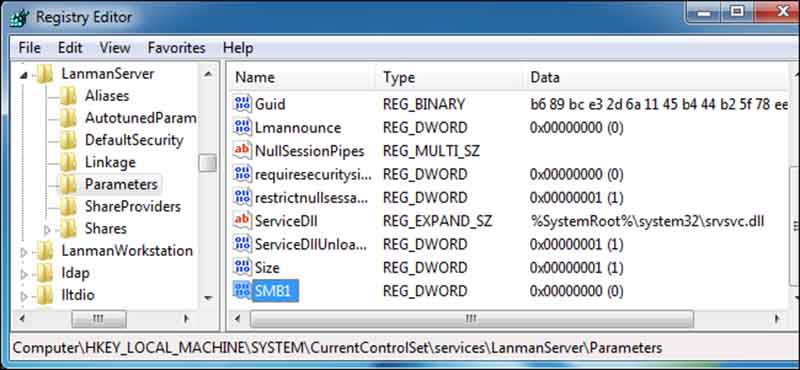

good
عالی